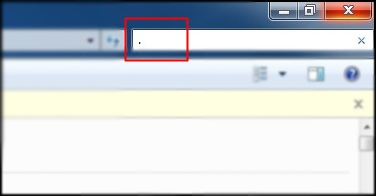- 1402/08/15 - 07:29
- زمان مطالعه : 2 دقیقه
- /Z3JB
چگونه می توان فایل های پنهان/ گم شده در درایو USB (فلش) را پدیدار ساخت؟
زمانی که فلش تان با وجود پُر بودن چیزی را نشان نمی دهد، چه کاری می توان انجام داد؟ در صورتی که مطمئن هستید فایل های مهمی را در آن گذاشته بودید اما اکنون قادر به دیدنش نیستید، نگران نباشید. این امر به دلایل مختلفی رخ می دهد. در ادامه این مطلب، سه روش را برای حل این مشکل با شما در میان می گذاریم.
به احتمال زیادی با این شرایط مواجه شده اید که با اتصال فلش تان به یک سیستم آلوده به ویروس، دیگر قادر به مشاهده فایل هایتان نبوده اید. در این حالت فلش شما همچنان پُر دیده می شود. اما هیچ فایلی را مشاهده نمی کنید. این مسئله ممکن است به دلیل بد جدا کردن فلش از سیستم و آسیب به حافظه فلش نیز رخ دهد. برای رفع این حالت و پدیدار شدن مجدد فایل هایتان، گام های زیر را دنبال کنید.
این روش ساده و پاسخگوست و هیچ نیازی به دانش فنی نداردو تنها لازم است یک دستور را وارد کنید و مسئله از دست رفتن فایل هایتان به راحتی رفع خواهد شد.
روش شماره 1#
نمایش فایلهای پنهان در رایانه
1. ابتدا لازم است My computer را باز کرده و روی Organize کلیک کنید.
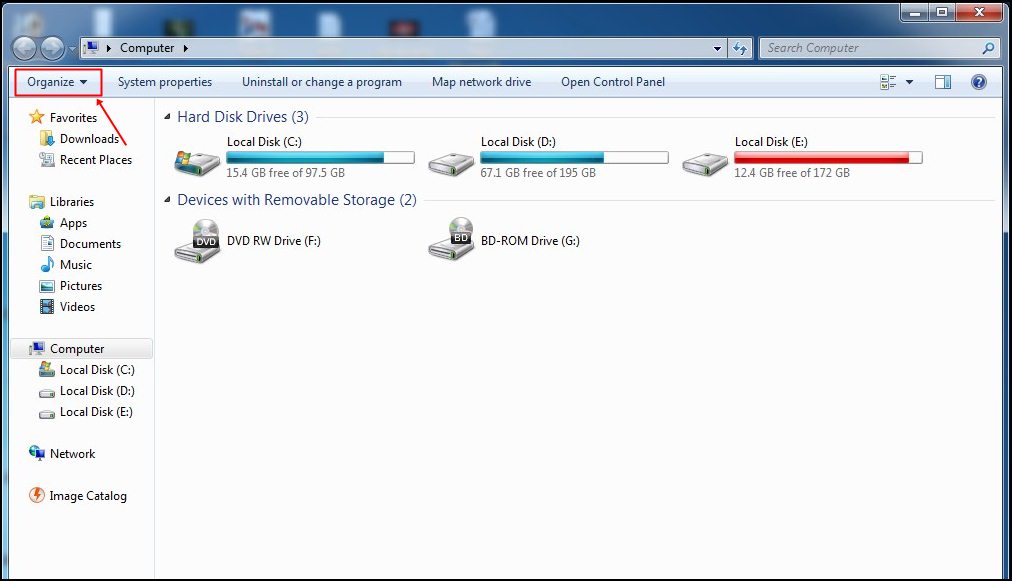
2. از لیست باز شده، گزینه Folder and Search Options را انتخاب نمایید.
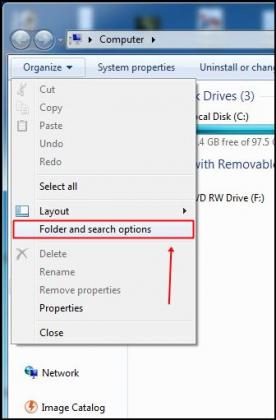
3. اکنون لازم است روی View که در کنار تَب General قرار دارد، کلیک کنید.
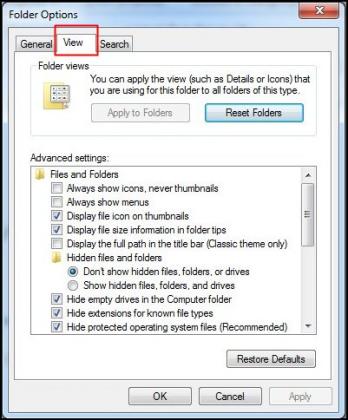
4. به دنبال تنظیمات Hidden Files and Folders بگردید و سپس گزینه Show hidden files, folders, and drives را انتخاب کنید و روی Apply کلیک کنید.
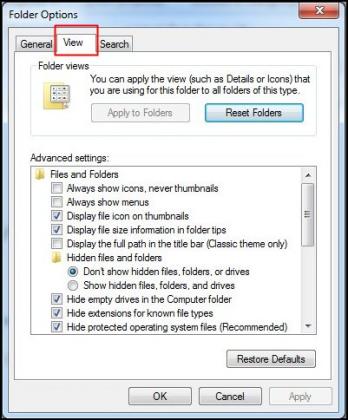
این روش فایل ها و پوشه هایی را که مخفی بوده اند را نمایش خواهد داد.
روش شماره 2#
استفاده از خطوط دستور
1. ابتدا در منوی شروع، cmd را جستجو کنید و سپس روی آن راست کلیک نمایید و گزینه Run as administrator را انتخاب کنید.
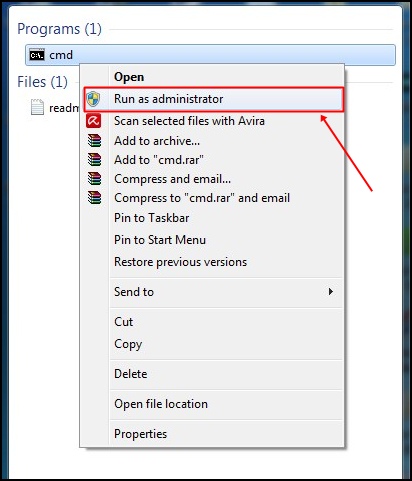
2. اکنون در صفحه ای که در تصویر مشاهده می کنید، دستور زیر را وارد کنید:
attrib –h –r –s /s /d x:*.*
در این دستور باید به جای x، نام درایو فلش خود را بنویسید.
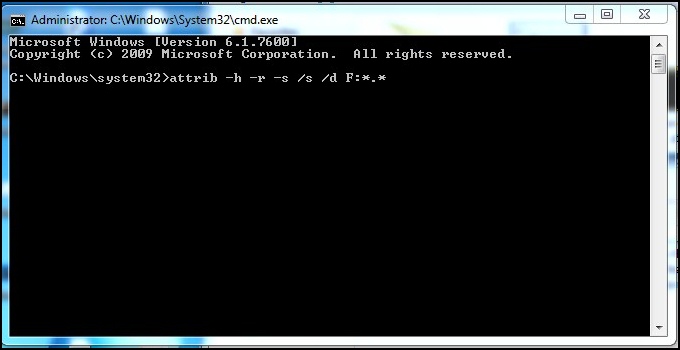
بعد از انجام این کار و زدن دکمه Enter روی کیبوردتان، چند لحظه صبر کرده و درایو فلش خود را باز کنید. خواهید دید که فایلهایتان باز گشته اند. بدین صورت فایل های شما بازگردانده می شوند.
روش شماره 3#
جستجوی (.) در Search Box
برای این کار ابتدا باید مرورگر فایل های خود را باز کنید و وارد درایو فلش مورد نظرتان شوید. خواهید دید که هیچ فایلی برای نمایش وجود ندارد. در مکان جستجو در گوشه سمت راست، یک نقطه تایپ کنید (.). با این کار می توانید همه فایل ها و پوشه های پنهان را آنجا ببینید و با کپی و پِیست کردن آنها در جایی از رایانه خود، آنها را بازیابی نمایید.
بعد از انجام این کار و بازیابی فایلهایتان، فلش خود را فرمت کنید و فایل های بازیابی شده را به آن بازگردانید. با این روش مشکل شما به طور کامل روی فلشتان رفع خواهد شد.
سه روش بالا، چگونگی اصلاح مسئله فلش خالی با وجود پُر بودن را نشان می دهند. با روش هایی که در بالا مطرح شد، به راحتی می توانید در صورتی که قادر به شماهده فایلهایتان در حافظه پُر فلشتان نیستید، همه فایل هایتان را از درایو فلشتان بازیابی کنید. امیدواریم این راه حل ها به شما در بازیابی فایل هایتان کمک کنند.